苹果手机WPS Word文档背景设置全攻略:轻松打造个性化视觉体验
在移动办公日益普及的今天,使用苹果手机上的WPS Office处理Word文档已成为许多人的日常,你是否想过让千篇一律的白底文档焕然一新?无论是为了缓解视觉疲劳、突出品牌形象,还是纯粹追求个性化,为文档设置一个得体的背景都能显著提升阅读与创作体验,本文将手把手教你如何在iPhone的WPS中完成这项实用操作。

为何重视文档背景设置?
一份精心设计的文档背景绝非仅具装饰性,合适的背景色能有效减轻长时间阅读带来的眼睛酸涩感,尤其适合需要深度处理的文件,对于企业或团队文档,融入Logo或特定水印背景则能强化品牌识别度,防止内容被随意复制使用,精心设计的背景更能让文档在众多文件中脱颖而出,传递专业与用心的态度。
核心操作:设置纯色背景(最常用)
这是最基础也最快捷的方式,适合大多数场景:

- 打开文档: 在iPhone上启动WPS应用,找到并打开需要设置的Word文档。
- 进入编辑模式: 点击屏幕底部中央的 “编辑” 按钮(通常显示为一支笔的图标),进入文档编辑状态。
- 找到“设计”选项卡: 编辑状态下,注意屏幕底部会浮现功能菜单栏。向左滑动 这个菜单栏,直到找到并点击 “设计” 选项卡。
- 选择“页面颜色”: 在“设计”选项卡下,找到并点击 “页面颜色” 按钮(图标通常像是一个油漆桶)。
- 挑选心仪颜色:
- WPS提供了多种预设的常用颜色方块,直接点击即可应用。
- 若预设色板中没有满意的颜色,点击 “更多颜色...”。
- 在自定义颜色面板中,可以通过色盘精确选择你想要的任何色彩,或者输入具体的RGB颜色值。
- 选定后点击右上角的 “完成”。
- 效果预览与保存: 文档背景立即变为所选颜色,确认效果满意后,记得点击左上角的保存图标或“完成”按钮保存文档。
- 提示: 选择背景色时,建议考虑文档的用途,个人阅读可选择柔和的浅黄、浅绿或浅灰,减轻屏幕刺激;正式商务文件通常建议使用极浅的色调或保持白色,确保文字清晰易读。
进阶美化:设置图片背景
想让文档更具个性或符合特定主题?将图片设置为背景是理想选择:
- 完成上述步骤1-3: 打开文档进入编辑模式,切换到“设计”选项卡。
- 选择“页面颜色” > “填充效果”: 点击“页面颜色”按钮后,这次选择底部的 “填充效果” 选项。
- 切换到“图片”标签页: 在“填充效果”弹窗中,顶部切换到 “图片”
- 插入图片:
- 从相册选择: 点击 “本地文件” 或类似选项(具体名称可能略有不同,如“图片”),这将访问你的iPhone相册,找到并选中想要设置为背景的图片。
- 使用WPS云图库(若有): 部分版本可能提供云空间图片选择。
- 调整与确认:
- 选中图片后,系统会自动将其铺满设置为文档背景。
- 查看效果,确认图片是否清晰,文字在背景上是否仍然足够醒目可辨。
- 满意后,点击弹窗右上角的 “完成”。
- 保存文档。
- 插入图片:
- 重要提示:
- 会员功能限制: 将自定义图片设置为背景通常是WPS会员专属功能,非会员用户可能只能使用纯色背景或WPS提供的有限免费背景模板。
- 图片选择技巧: 务必选择简洁、低对比度、浅色调的图片,避免图案过于复杂或颜色过深,否则会严重干扰文字阅读,模糊的风景图、极浅的纹理图通常是比较安全的选择。
- 文件大小考虑: 插入大尺寸高清图片会显著增加文档体积,影响传输和打开速度。
专业标识:添加文字或图片水印背景
水印常用于标注文档状态(如“草稿”、“机密”)或嵌入公司Logo,作为背景的一部分:
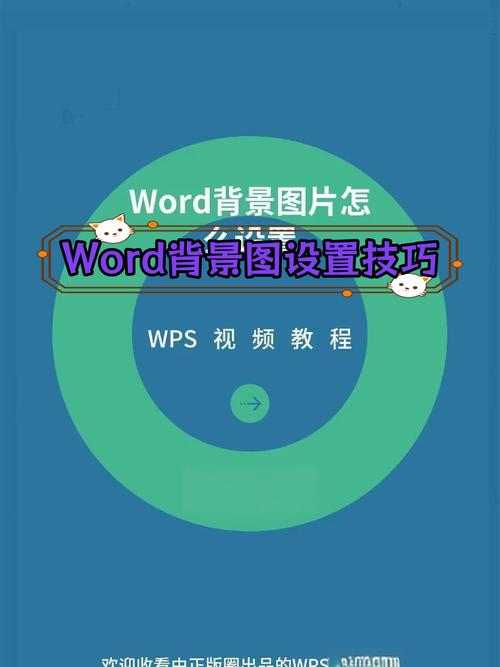
- 打开文档并进入编辑模式: 同前。
- 定位“插入”选项卡: 底部菜单栏找到并点击 “插入” 选项卡。
- 选择“水印”: 在“插入”选项卡的功能区中,找到并点击 “水印” 按钮。
- 选择水印类型:
- 预设文字水印: WPS内置了“机密”、“严禁复制”、“草稿”等常用文字水印样式,直接点击即可应用。
- 自定义文字水印:
- 点击 “添加...” 或 “自定义水印”。
- 在弹出窗口中,选择 “文字水印”。
- 输入你需要的文字(如公司名称、文档状态)。
- 设置字体、字号、颜色(通常选浅灰)、版式(水平/斜向)和透明度(调高至70%-90%,使其作为背景不喧宾夺主)。
- 点击 “确定”。
- 自定义图片水印(Logo):
- 在自定义水印窗口,选择 “图片水印”。
- 点击 “选择图片”,从手机相册或云空间选择Logo图片。
- 设置缩放比例(通常调小,如50%)和冲蚀效果(勾选此项使图片变浅变淡,更适合作背景)。
- 点击 “确定”。
- 调整与保存: 水印会自动铺满文档页面作为背景,检查效果后保存文档。
- 提示: 水印的透明度和颜色深度至关重要,确保其既清晰可见,又不会遮盖或干扰正文内容的阅读,公司Logo水印建议使用简洁的单色透明底PNG图片效果最佳。
常见疑问解答 (Q&A)
-
Q:设置好的背景在电脑上打开会显示吗? A:纯色背景在Microsoft Word或其他主流办公软件中通常能正常显示。自定义图片背景和水印的兼容性则取决于使用的软件和版本,存在不显示或显示异常的可能性,这点需要特别注意。
-
Q:为什么找不到“图片背景”或“自定义水印”选项? A:最可能的原因是当前使用的WPS版本需要开通会员才能使用这些高级功能,可检查账户状态或查看功能按钮旁是否有会员标识(如皇冠图标)。
-
Q:背景颜色太深导致文字看不清怎么办? A:WPS手机版目前不支持单独调整文字颜色来全局适应背景(不同于桌面版),最佳解决方法是更换更浅的背景色或背景图,或者提升背景图片的透明度/冲蚀效果,确保文字清晰永远是第一优先级。
-
Q:可以只给某一页设置不同的背景吗? A:在WPS手机版中,页面背景设置(纯色、图片)通常是应用于整篇文档所有页面的,水印同样默认应用于所有页,暂时无法通过常规设置实现单页独立背景。
个人观点
在移动端为文档添加背景看似是小技巧,却能直接提升工作文档的视觉舒适度和专业形象,根据我的实际体验,浅色系纯色背景是日常最稳妥高效的选择,能有效缓解长时间盯着手机屏幕的眼睛压力,若涉及对外分发的正式文件,嵌入一个半透明的公司Logo水印,成本极低却能潜移默化地强化品牌印记,是性价比极高的做法,掌握这些方法,你的手机文档也能告别单调,呈现出独特而专业的质感。









评论列表 (1)
苹果手机WPS使用便捷,Word背景设置简单直观,选择文件后点编辑栏选格式-背景和字体等个性化选项轻松完成设定!
2025年07月04日 08:30